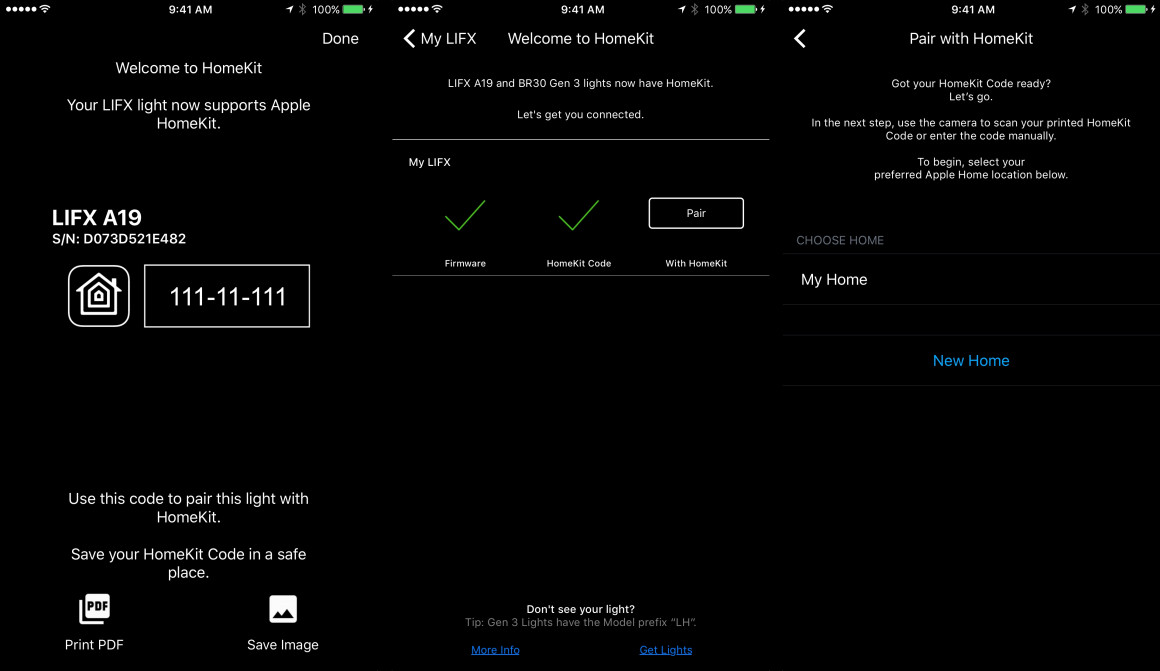Come recuperare il codice Lifx HomeKit
Se acquisti ora dispositivi abilitati per HomeKit, vedrai un adesivo con il codice di accoppiamento che devi inserire nell'app Apple Home. Probabilmente troverai anche questo codice stampato da qualche parte nel manuale e forse anche sul dispositivo stesso. Quindi non dovresti mai essere in una posizione in cui non puoi trovarlo.
Tuttavia, che dire se il tuo dispositivo smart non era compatibile con HomeKit quando lo hai acquistato, e quindi non ha mai avuto un codice, ma ora è abilitato per HomeKit?
Leggi questo: le migliori lampadine intelligenti che puoi acquistare
Questa è la situazione in cui si trovano molti utenti Lifx in quanto si applica alle lampadine LIFX A19, LIFX BR30, LIFX + A19 e LIFX + BR30. Ma la buona notizia è che è abbastanza facile recuperare il codice Lifx HomeKit a otto cifre e ottenere una versione digitale dell'adesivo del codice visualizzato all'interno dell'app Lifx. Ecco come…
- Innanzitutto, assicurati che la tua lampadina Lifx esegua il firmware più recente. Nella schermata iniziale dell'app Lifx vedrai una piccola icona a forma di freccia accanto a tutte le lampadine che devono essere aggiornate.
- Fatto ciò, tocca il nome di una lampadina dalla schermata iniziale e vedrai una notifica che ti aspetta sulla campana in alto. Tocca questo e otterrai la schermata "Associa con HomeKit", dove vedrai tutte le tue lampadine che puoi aggiungere alla piattaforma smart home di Apple.
- Fai clic su "Ottieni codice" per la lampadina che desideri sincronizzare e inizierai il processo. Assicurati di essere vicino alla lampadina. Il tuo Lifx si ripristinerà effettivamente a questo punto e scorrerà i colori.
- Utilizzerai quindi la configurazione AirPort di Apple per aggiungere nuovamente la lampadina al tuo Wi-Fi domestico. Tocca "Avanti" quando viene visualizzata la schermata, non sarà necessario inserire manualmente la password Wi-Fi.
- L'installazione di AirPort farà la sua magia per ricollegare la lampadina e, una volta fatto, ti presenterà il tuo codice Apple HomeKit.
- Annota questo codice o, meglio ancora, l'app ti offre la possibilità di salvare come immagine o PDF.
- Tocca "Fatto" e verrai ributtato nell'app Lifx. Scegli "Associa", quindi tocca "Inserisci manualmente" in basso. Inserisci il codice che hai appena annotato/salvato. Passerai quindi attraverso il solito processo dell'app Home per designare una stanza e così via.
Questo è tutto. Ricorda: tieni il codice HomeKit in un posto sicuro nel caso in cui dovessi aggiungerlo di nuovo in futuro.